최신 iPhone X와 같은 새로운 iPhone을 구입할 때 나만의 맞춤형 벨소리를 만들고 싶습니까? 또는 가장 인기있는 노래가 나오면 자신의 벨소리로 삼을 생각하십니까? 좋아하는 노래를 당신의 벨소리로 만들기는 안드로이드 사용자에게 쉽습니다. 그러나 iOS 사용자에게는 힘들고 지루합니다. iPhone에 미리 설치된 벨소리가 싫증나면 어떻게 할 수 있습니까? 여기에 우리는 완벽한 iPhone 벨소리 메이커 인 iTools을 소개합니다. 몇 번의 클릭만으로 쉽고 빠르게 자신의 벨소리를 사용자 지정할 수 있습니다.
우리 모두 알다시피, iTunes 12.7 이후, Apple은 더 이상 iTunes에서 벨소리를 만들고 관리하지 않습니다. iPhone 사용자가 맞춤 벨소리를 설정하려는 경우 다른 iPhone 벨소리 제작 도구로 전환해야합니다. iTools는 벨소리 제작을 제외한 전문 iOS 콘텐츠 관리 소프트웨어이며, Apple 라이프에서 많은 편의를 제공합니다. 다운로드 iTools (Windows 용 iTools, Mac 용의 iTools) 시도해보십시오.
iTools의 특징 :
단 몇 번의 클릭만으로 음악, 음성 메모, 비디오, 사진, 문서, 도서, 파일, Apps를 컴퓨터로 전송할 수 있습니다.
데이터 손실없이 컴퓨터에서 iOS 기기로 음악, 비디오, 사진, 책, 연락처 및 파일을 가져올 수 있습니다.
귀하의 아이폰에있는 모든 내용을 쉽게 관리하십시오.
몇 번의 클릭만으로 선택적으로 또는 전체적으로 PC에 거의 모든 것을 백업 할 수 있습니다.
자신 만의 벨소리를 쉽고 빠르게 맞춤 설정할 수 있습니다.
한 번의 클릭으로 이전 iPhone에서 새로운 iPhone으로 이전 지원.
가상 위치를 지원하므로 몇 번의 클릭만으로 원하는 곳 어디에서나 iPhone을 찾을 수 있습니다.
간단하고 명확한 인터페이스로, 신규 사용자와 고급 사용자 모두에게 적합합니다.
모든 iOS 기기와 호환되며 iPhone / iPad / iPod 등 모든 모델을 포함합니다.
Windows 컴퓨터와 Mac 모두에 설치할 수 있습니다.
iTools의 iPhone 벨소리 제작기 기능을 사용하는 방법은 무엇입니까?
Step1
iPhone을 iTools에 연결 한 후 메뉴 막대의 "도구 상자"버튼을 클릭하면 아래 인터페이스가 표시됩니다.
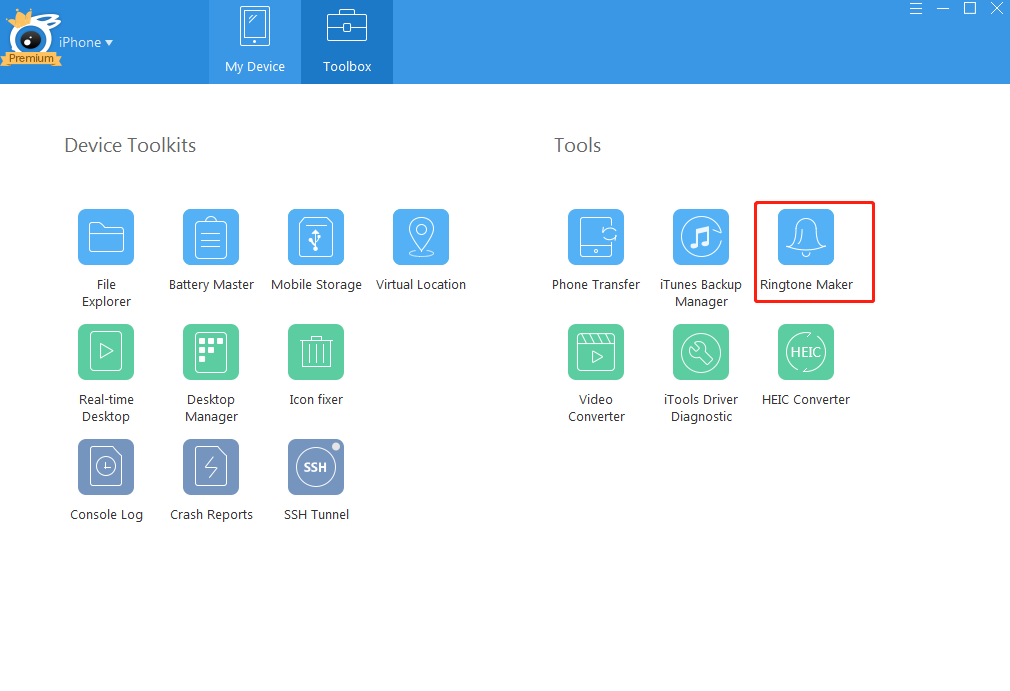
Step2 :
"벨소리 메이커"버튼을 클릭하면 다음 인터페이스를 볼 수 있습니다 :
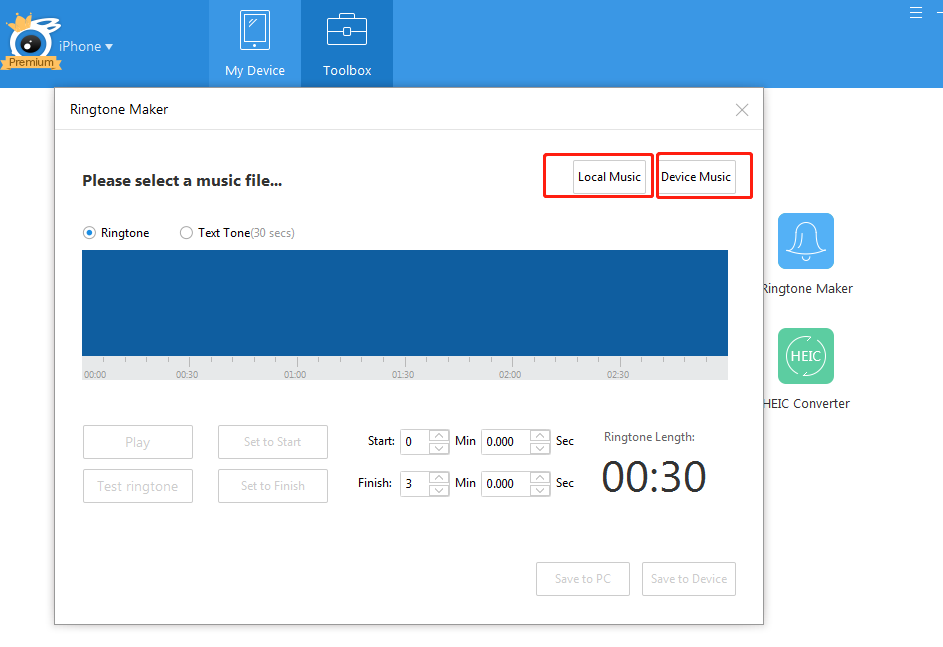
"장치 음악"을 클릭하여 노래를 선택하면 다음 인터페이스가 표시됩니다.
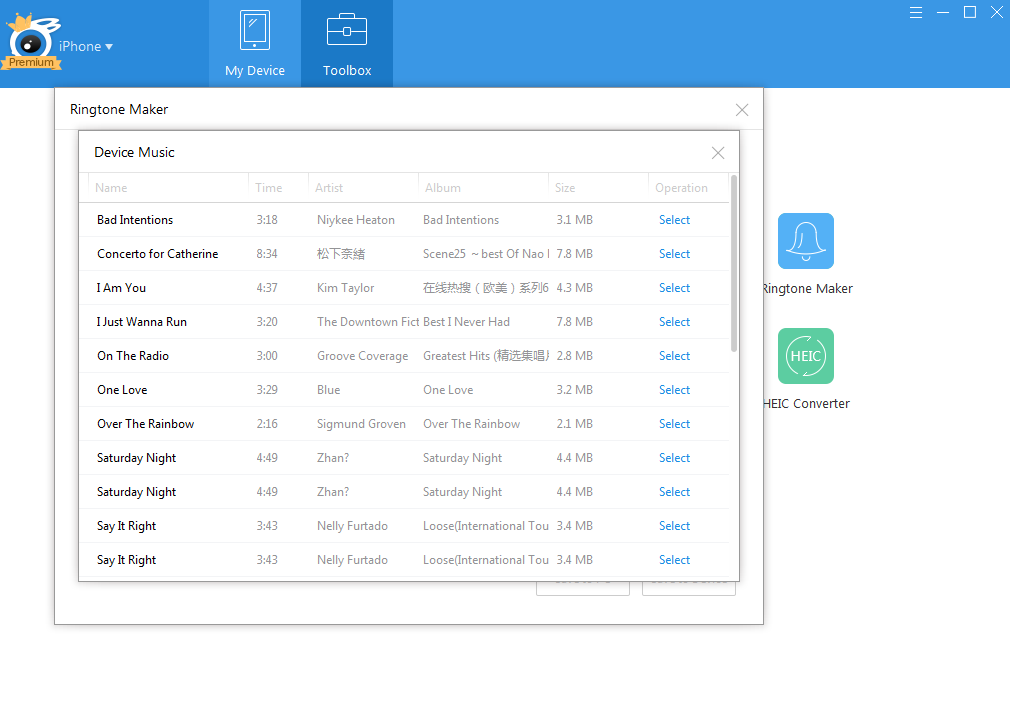
iPhone에서 노래를 선택한 후에는 아래 인터페이스가 표시됩니다.
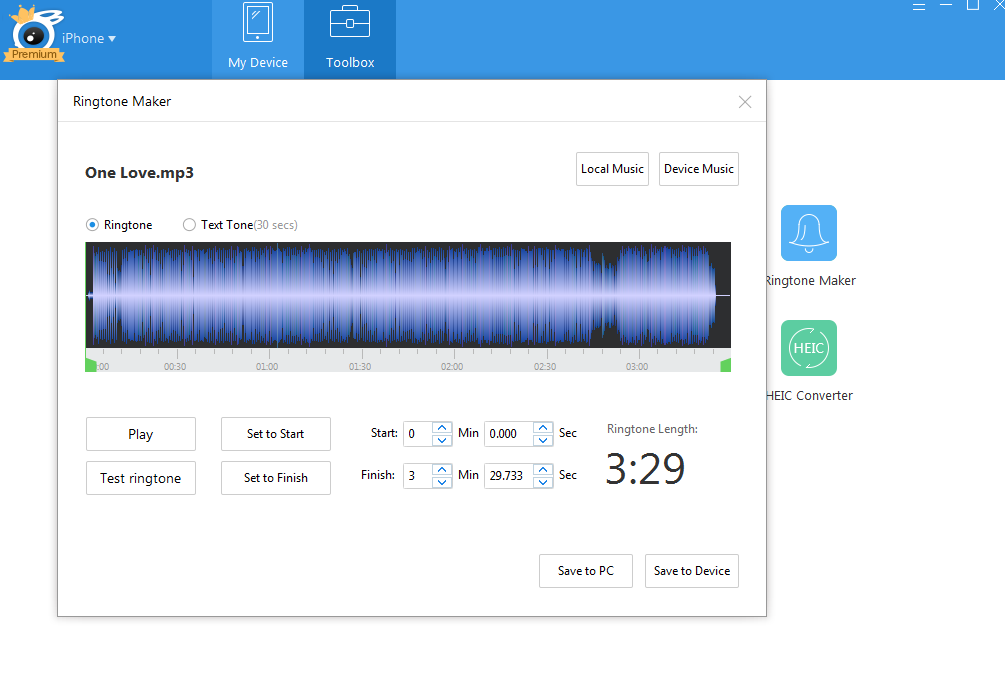
Step3 :
시작과 끝 지점의 녹색 선을 드래그하여 벨소리 길이를 사용자 정의하고 노래의 어느 부분을 벨소리로 선택할 수 있습니다.
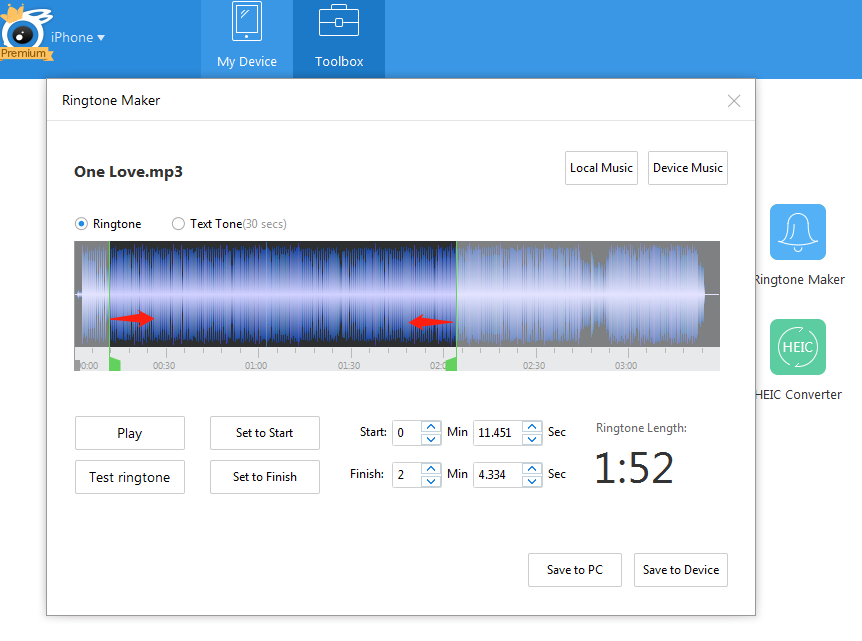
그런 다음 "장치에 저장"을 클릭하면 iPhone에 방금 만든 벨소리를 저장할 수 있습니다.
iTools 평가판을 다운로드하십시오.Windows 용 iTools, Mac 용의 iTools) 원하는대로 나만의 벨소리를 사용자 지정합니다. 최고의 iPhone 벨소리 메이커 일뿐만 아니라 최고의 콘텐츠 관리 도구입니다. 그것을 가지고 당신의 Apple 생활을 더 쉽게 만들기 시작하십시오!
작업하는 동안 iTools에 대한 다른 모든 문제는 고객 서비스 솔루션.
thinkskysoft 및 iTools에 대해 더 알고 싶으시면, 클릭하십시오. 여기에서 지금 확인해 보세요..
